Содержание
- Снятие графического ключа
- Сброс через обновление операционной системы
- Сброс при помощи платной программы
- Сброс за счет уязвимости системы
- Сброс при помощи гугл-сервиса
- Сброс при помощи программы рековери
- Сброс средствами, разработанными производителем
- Еще одна программа для сброса ключа
- Сброс при помощи персонального компьютера
- Способ десятый, самый затратный
- Разблокировка планшета на ОС Android
Образная статья будет посвящена большой проблеме, которая хотя раз посещала пользователей на знакомой ОС Андроид, как разблокировать графический ключ планшета и наконец-то получить доступ к управлению девайсом.
Причины блокировки планшета графическим ключ и последующее забывание его могут быть разными, например:
- Злая шутка друга или знакомых
- Проста оплошность пользователя
- Сбой программного обеспечения
- Случайна блокировка
- Забывание ключа
На первых парах – это была очень серьезная проблема, однако сейчас разработано множество методом для снятия ключа, как с сохранением данных, так и без них.
Снятие графического ключа
Существует множество способом снятие ключа, но остановимся на основных, которые внушают доверие.
К дополнению, будьте внимательны, так как ниже приведенные инструкции могут нанести вред вашему девайсу и хранимой на нем информации.
Сброс через обновление операционной системы
Данный способ пока работает только на планшетах и смартфонах от компании Samsung и является самым универсальным на сегодняшний момент. Суть этого метода состоит в обычной перепрошивки программного обеспечения на планшет.
То есть через приложение Odin и скачанный заранее образ прошивки, пользователь перебивает ОС на новую, тем самым скидывает ключ до начального состояние – полностью его отключает. Но к такому способу нужно относится серьезно, так как слетает гарантия, возможны ошибки, скачанный не тот образ и обычная человеческая ошибка.
Сброс при помощи платной программы
Данный способ еще более оригинальный, однако для него нужно ранее установленный права суперпользователя, для каждого планшета инструкция своя, но они должны быть обязательно установлены. Также на гаджете следует установить программу SMS Bypass – она платная.
После случайно блокировки пользователь отправляет смс с любого телефона на номер планшета (должна поддерживать мобильная сеть) со стандартным текстом – 1234 Reset после чего будет снята защита, но наличие всех компонентов – обязательно.
Сброс за счет уязвимости системы
Работает только на Андроид версии 2.2 и ниже – для этого звоним на планшет, берем трубку и переходим к настройкам, и уже там снимаем защиту. Аналогичный способ – это дождаться разрядки гаджета и после появления уведомления перейти к безопасности и убрать ключ в ручную.
Сброс при помощи гугл-сервиса
Если Вы заранее зарегистрировались на почте Google и получили аккаунт, можно ввести логин и пароль, после чего снимется защита.
В случаи утери можно попробовать восстановить доступ, однако планшет должен иметь доступ к сети. Есть возможность восстановить доступ через стационарный компьютер, тогда пройдя процедуру ввести данные в планшет, но опять нужен доступ к Интернету.
Сброс при помощи программы рековери
Для этого нужно, чтобы на планшете был установлен стандартный или ломанный Recovery, с его помощью установить на планшет специальный файловый менеджер, его можно скачать:
https://dl.dropboxusercontent.com/u/25246997/android/CWM/aromafm-1.80%2Brus.zip
И пройдя через меню Recovery по пути data->system, удалить файл по названием gesture.key. Как только удалили перезагружаем планшет и вводим любой ключи, после чего получаем полный доступ к гаджету.
При помощи данной программы можно еще попробовать следующее — по его пунктам пройти к меню wipe data->factory reset, после чего произойдёт сбор данных по умолчанию.
Сброс средствами, разработанными производителем
Также сбросить данные можно через программы для персонального компьютера, который предлагает производитель.
«Жесткий» сброс:
- Samsung – зажатием домой + громкость увеличение + включение
- Sony – через приложение PC Suite для Sony
- Huawei, HTC – выше приведенный способ
- HTC — HTC Sync через приложение
Еще одна программа для сброса ключа
Через авторское приложение Adb Run, однако для него следует установить драйвера для планшета на компьютер.
Подсоединить планшет и выбрать пункт выделенный на изображении. Для управления используется цифровые клавиши и кнопка Enter.
Как видим, имеется четыре метода сброса, которые были описаны в предыдущих пунктах, просто сейчас они все оптимизированы и автоматизированы.
Сброс при помощи персонального компьютера
Подключаем планшет к компьютеру и вызываем командную строку, через которую мы попробуем удалить в ручную файл с ключом для этого:
- cd / — первая строка
- cd adb/progbin – вторая строка
- adb shell – третья команда
- rm /data/system/gesture.key – четвертая команда
Вводим команды поочередно друг за другом не путая символы и не допуская ошибки. После чего перезагружаем планшетный девайс и вводим произвольный ключ.
Также существует еще один способ сброса при помощи командной строки: как и в предыдущем способе, следует в командную строку, и при подключенном планшет ввести команды одну за одной:
- adb shell – 1 команда
- cd /data/data/com.android.providers.settings/databases – 2 команда
- sqlite3 settings.db – 3 команда
- update system set value=0 where name=’lock_pattern_autolock'; – 4 команда
- update system set value=0 where name=’lockscreen.lockedoutpermanently'; — 5 команда
- quit – выход
Опять вводим внимательно, не нарушая целостность и не теряя символы.
Важно знать, два выше перечисленные методы полностью дублирую программу Adb Run, и используются в случаи бездействия упомянутого приложения.
Способ десятый, самый затратный
Если Вы не хотите рисковать своим гаджетом, можете отнести его сервисный центр и произвести внеочередной «ремонт», который влетит вам в копеечку и нет гарантии, что работники не будут использовать выше приведенные методы, которые не являются сто процентными с качестве результата.
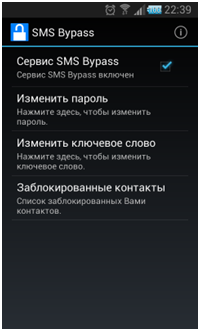
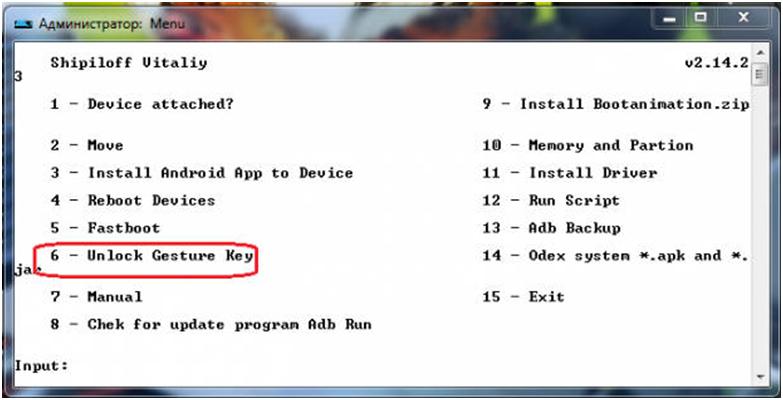
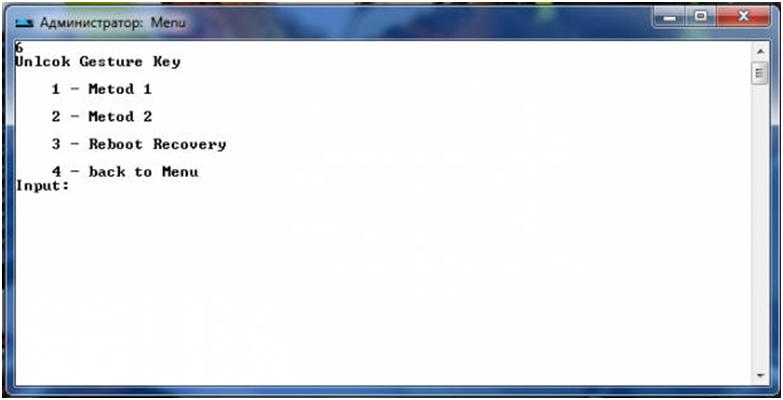
Здравствуйте Всем! Столкнулась с такой же проблемой, ребенок заблок. графический ключ….Вот сейчас разблокировала, БЕСПЛАТНО. Не могу сказать за все марки и модели планшетных ПК, но скажу о своем….HUAWEI MediaPad 10 Link 201u….полный сброс настроек с потерей Ваших данных, конечно если они у Вас не на флешки, в этом случаи вытащите ее заранее. Итак. Выключаем планшет, ЗАЖИМАЕМ КНОПКИ ГРОМКОСТИ (ОБЕ.. +и-) И КНОПКУ ВКЛ, ВЫКЛ. ЖДЕМ, ПОЯВИТЬСЯ АНДРОЙД РОБОТ, МОЖНО ОТПУСТИТЬ КНОПКИ, КАК ТОЛЬКО ОН ВСЕ ЗАГРУЗИТ ДОЛЖНА ПОЯВИТЬСЯ НАДПИСЬ «OK» КОТОРАЯ ОЗНАЧАЕТ ЧТО ВЫ, ВСЕ ПРАВИЛЬНО СДЕЛАЛИ! Через время, он запустить все с самого начала, у меня это было, с выбора языка, и т.д. по настройкам. Удачи вам. И да, все это делается даже если: нет доступа к Wi-Fi и не подключена -отладка по USB.
Мля,ну ты художник. ВРОДЕ БЫ так. Ты хоть сначала выучи правильно всё.Звездочки,решетки.слеши….А на счет криворучек ты правильно у себя подметил ))))))))